Annonse
Da Google kjøpte den populære mobilredigeringsappen, Snapseed, var en av de første tingene de gjorde, aks på Mac-versjonen av appen. De nylig gjeninnført Snapseed for stasjonære brukere 12 fantastiske Google Photos-funksjoner du ikke visste omGoogle Foto er en kjent tjeneste, men den inneholder mange små triks. Her er 12 flotte funksjoner i bilder du kanskje har gått glipp av. Les mer , uansett hvilket operativsystem de tilfeldigvis bruker. Den eneste fangsten er at Snapseed nå er nettleserbasert, så lenge du bruker Googles egen nettleser, Chrome.
Ikke bare har Google bundet Snapseed til sitt eget operativsystem, de har også knyttet det til Google+ og rullet funksjonene til det sosiale nettverket som har vist seg populært blant noen fotografer. Og det er ingen overraskelse, siden Google+ er stablet med fantastiske funksjoner for å dele bilder.
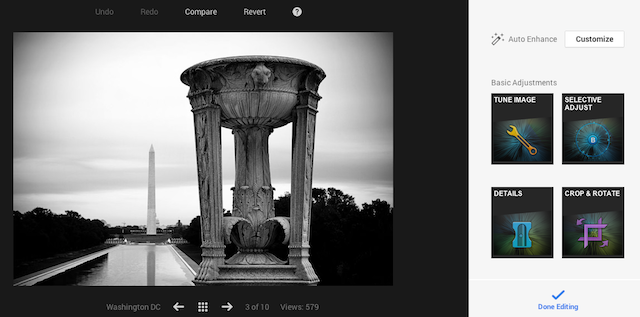
Auto Enhancing
Hvis du ikke ønsker å satse for mye på å korrigere bildene dine, vil du være glad for å vite at den autoforbedrende funksjonen fra Snapseed er blitt overført til nettet. I tillegg til å bare korrigere bildene dine automatisk, kan du også finjustere spesifikke innstillinger - nemlig lysstyrke, kontrast, metning, skygger, varme og struktur.

Fininnstillingsbilder
Tune Image: Som forventet med enhver fotoredigerings-tjeneste, må du kunne justere lysstyrken, kontrasten og metningen i et bilde. Med Tune Image-funksjonen kan du gjøre akkurat det, i tillegg til å også justere varmen og skyggene på bildet.
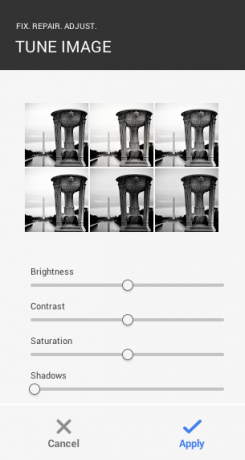
Selektiv justering: Dette er en av Snapseeds beste funksjoner - muligheten til å justere lysstyrken, kontrasten og metningen til bestemte punkter i bildet. Du starter med å legge til et "kontrollpunkt." Klikk på + -knappen, og pek til plasseringen på bildet du vil justere. Etter å ha klikket, skal du se en meny med fire alternativer. Pilene lar deg justere området i bildet som kommer til å bli påvirket av endringene dine. De tre andre knappene - B, C, S - lar deg justere enten lysstyrken, kontrasten eller metningen.
Når du har valgt innstillingen du vil justere, kan du ganske enkelt sveipe musen til høyre for å øke innstillingen. Å sveipe til venstre reduserer det.
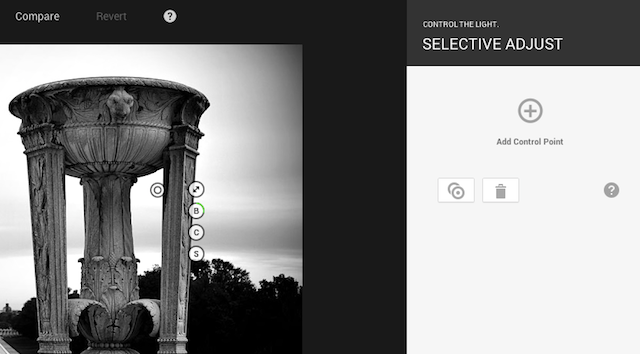
detaljer: Med denne innstillingen kan du justere ‘Skarphet’ på bildet, eller få frem enda flere detaljer i bildet ved å bruke ‘Struktur’ -innstillingen.
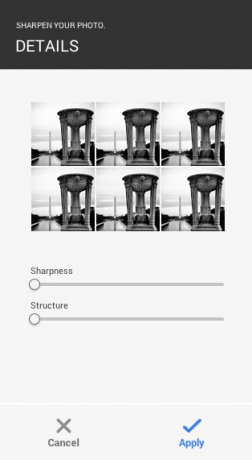
Beskjær og roter: Den endelige av de grunnleggende innstillingene lar deg beskjære bilder med forhåndsinnstilte dimensjoner inkludert 1: 1, 4: 3, 16: 9 og mer. Du kan også veksle beskjæringsboksen mellom liggende eller portrett. I tillegg til å rotere bildene til høyre eller venstre, er en annen nøkkelfunksjon som Snapseed tilbyr brukere muligheten til å rette bilder. Dette er veldig nyttig for å korrigere bildene som er nesten perfekte, lagre litt vipp når de ble tatt.
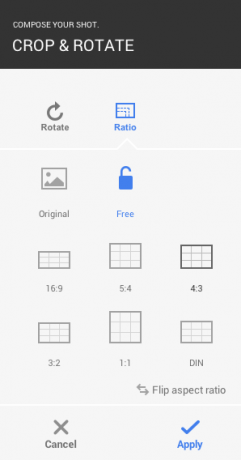
filtre
Som forventet, må enhver fotoredigeringstjeneste komme med forhåndsinnstilte filtre, og Snapseeds filter absolutt ikke skuffe. Det er seks filtre å velge mellom.
- 'Drama‘Filter gir bildene en nesten HDR-lignende kvalitet, men er litt mer subtil og realistisk.
- Senterfokus lar deg velge en sirkel i bildet ditt og uskarpe rundt det.
- Årgang gir bildene dine en gammel skolefølelse, og leveres med justerbar vignettering. På datamaskinen kan du også velge mellom forskjellige stiler og justere fargetonen til vintage-filteret.
- Retrolux, Snapseeds nylig lagt filter, har også en vintage følelse av det, men det kommer med riper og lette lekkasjer. På Google+ er det mange små justeringer du kan velge mellom - forskjellige lekkasjemønstre, forskjellige stiler og farger.
- Svart og hvit lar deg ikke bare lage nydelige svart-hvitt-bilder, du kan også justere lysstyrke og kontrast i denne innstillingen, og velge mellom seks forskjellige stiler.
- Tilt-Shift gjør akkurat som det står på etiketten. Du kan bruke denne funksjonen til å lage fantastiske vippeskift akkurat der på Google+.
Endelig kan du også velge mellom 21 forskjellige bilder for å jazz opp bildene dine.
Mobil eller nettleser?
En stor forskjell mellom mobil- og nettleserversjoner av Snapseed er at hver innstilling i nettleserversjonen kommer med forhåndsinnstillinger. Så for eksempel i funksjonen ‘Tune Image’ er det seks forhåndsinnstillinger: nøytral, pop, lift, lunefull, bleket og mørk.
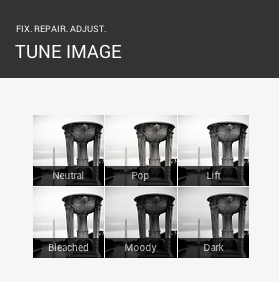
I mobilappen kan du bare finjustere kontrast og fargekorrigering. To ekstra innstillinger du også kan justere i nettleseren er å redusere støyreduksjon og også legge vignettering til bildene dine.
Når det gjelder Tune Image-funksjonen, erstattes hvitbalansen og stemningen på mobilappen med skygger og varme, noe som er noe skuffende. Stemningsfunksjonen hjelper virkelig til med å gi bildet ditt litt mer dybde, mens varmefunksjonen er litt flat. Skyggefunksjonene i nettleseren er imidlertid et flott tillegg og hjelper til med å gjøre subtile, men nødvendige endringer i bildene dine.
Avlingsfunksjonen er nesten identisk. Den eneste forskjellen er at i mobilappen er det den ekstra beskjæringsdimensjonen på 7: 5 som ikke er tilgjengelig i nettleserversjonen. Selektiv justering, detaljer og ‘kreative justeringer’ er identisk med mobilappen, lagre forhåndsinnstillingene nevnt før.
For å finne ut mer om hvordan du bruker Snapseed i nettleseren, sjekk ut Googles støtteside. Og hvis du ikke allerede er kjent med mobilversjonen av appen, må du huske å se gjennomgangen vår Snapseed for Android Slik bruker du snapseed: 10 tips for bedre fotografering av snapsfrøSnapseed er en gratis fotoredigeringsapp som hjelper deg med å få mest mulig ut av bildene dine. Bruk disse snapseed tipsene for best mulig resultat. Les mer .
Hva synes du om å bruke Snapseed i Google+? Tror du det er Googles forsøk på å trekke flere mennesker inn i det sosiale nettverket? Gi oss beskjed i kommentarene.
Nancy er en forfatter og redaktør bosatt i Washington DC. Hun var tidligere Midtøsten-redaktør på The Next Web og jobber for tiden på en DC-basert tenketank på kommunikasjon og sosiale medier.

